第一记·虚拟机安装Linux以及网络配置
虚拟机创建过程以及网络配置第一步:点击创建虚拟机第二步:选择典型->下一步第三步:如图下一步第四步:个人选择安装的为CentOS 64 位第五步:设置虚拟机名称、位置第六步:根据个人情况分配磁盘第七步:完成第八步:选择自己的虚拟机,点击编辑虚拟机设置第九步:根据个人电脑分配虚拟机内存第十步:设置ISO映像文件第十一步:开启虚拟机,选择第一项第十二步:选择Skip中间配置虚拟机语言、时
·
虚拟机创建过程以及网络配置
XY个人笔记
第一步:点击创建虚拟机

第二步:选择典型->下一步

第三步:如图下一步

第四步:个人选择安装的为CentOS 64 位

第五步:设置虚拟机名称、位置

第六步:根据个人情况分配磁盘

第七步:完成

第八步:选择自己的虚拟机,点击编辑虚拟机设置

第九步:根据个人电脑分配虚拟机内存

第十步:设置ISO映像文件

第十一步:开启虚拟机,选择第一项

第十二步:选择Skip

中间配置虚拟机语言、时间新建用户等由于截图不太方便所以就省略了。。。直接进入网络配置过程
右键小电脑-> 选择编辑链接

选择编辑

根据虚拟网络编辑器中VMnet8->net网络设置->网关,设置网络配置

配置网络映射
$ vi /etc/hosts
$ vi /etc/sysconfig/network-scripts/ifcfg-eth0bootproto设置为static
DNS1=网关IP地址
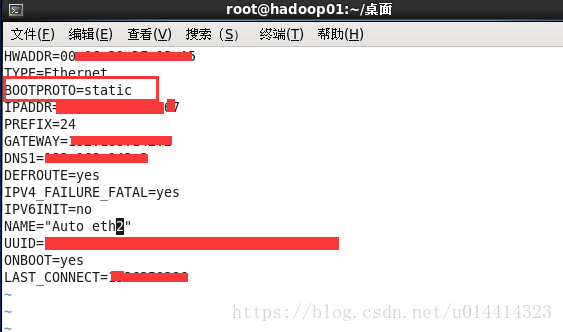
重启网络后生效
$ service network restart
windows配置文件路径:C:\Windows\System32\drivers\etc\hosts文件

完成。
更多推荐
 已为社区贡献1条内容
已为社区贡献1条内容









所有评论(0)